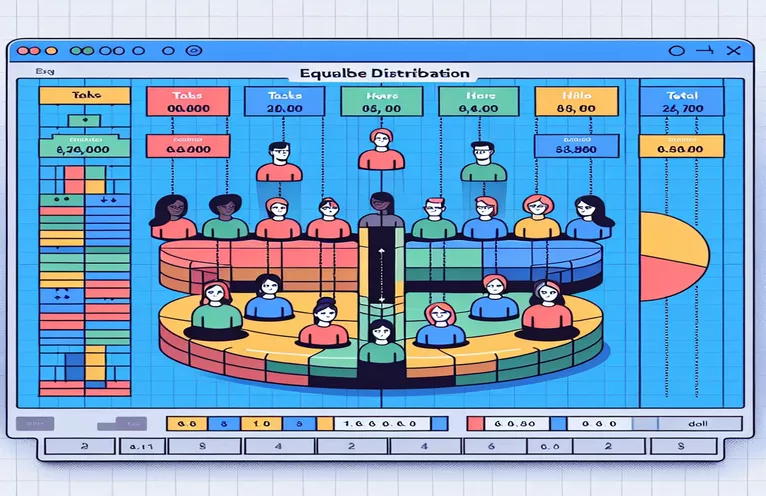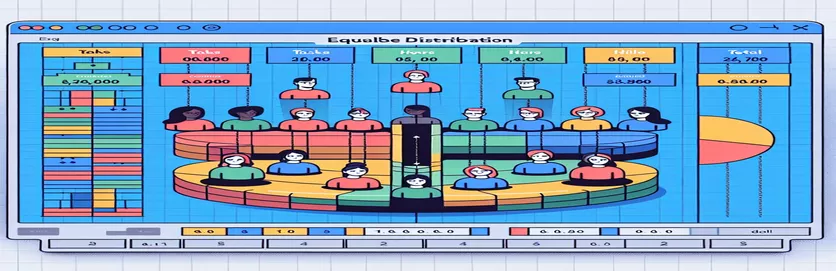简化大型团队的费用分配
在 Excel 中管理大型团队的费用数字和资金分配可能令人望而生畏。团队拥有 70 多名成员和数百个独特的费用编号,创建高效的系统对于避免超出个人工作限制并确保公平分配资金至关重要。
本文探讨了一种制定收费信息的优化方法,旨在将每个团队成员的工作时间限制在每周 40 小时,同时将多余的资金重新分配给其他人。通过修改当前复杂的表格并利用更有效的公式,我们寻求为收费管理提供更准确、更公平的解决方案。
| 命令 | 描述 |
|---|---|
| groupby | 使用映射器或一系列列对 DataFrame 进行分组 |
| apply | 沿 DataFrame 的轴应用函数 |
| Dim | 在 VBA 中声明变量 |
| Cells | 指 VBA 中的特定单元格或单元格范围 |
| End(xlUp) | 在 VBA 中查找列中的最后一个非空单元格 |
| Set | 将对象引用分配给 VBA 中的变量 |
| Sub | 在 VBA 中定义子例程 |
脚本函数详解
Python 脚本利用 Pandas 库来管理和调整团队成员的费用分配。最初,该脚本使用以下命令从 Excel 文件中读取数据 pd.read_excel,将其加载到 DataFrame 中。它通过将资金乘以分配给每个人的百分比来计算初始分配。该脚本的核心是 adjust_allocations 功能,该功能调整这些分配以确保没有人每周工作时间超过 40 小时。该函数计算每个人的总时间;如果超过 40,则会根据其百分比按比例减少分配。然后,该脚本使用以下方法在分组的 DataFrame 中应用此函数 groupby 和 apply,确保每个人的工作时间得到相应调整。最后,它将调整后的数据保存回 Excel 文件: to_excel,提供了遵守 40 小时限制的修订后的费用分配。
VBA 脚本通过提供用于调整费用分配的 Excel 集成方法来补充 Python 解决方案。它首先声明变量 Dim 并使用引用工作表和相关单元格 Set 和 Cells。该脚本循环遍历每一行数据,根据每个人的资金和百分比计算他们的总小时数。如果一个人的总时间超过 40 小时,脚本会计算超出部分并按比例减少来调整分配。该循环确保每个人的工作时间都得到检查并根据需要进行调整。此方法利用 VBA 直接与 Excel 交互的能力,使熟悉 Excel 但不熟悉外部脚本语言的用户可以使用它。
自动分配费用,将团队工作时间限制在 40 小时
使用 Python 和 Pandas 库的脚本来优化电荷分配
import pandas as pd# Load the datadata = pd.read_excel('charge_data.xlsx')# Calculate initial allocationsdata['Initial_Allocation'] = data['Funding'] * data['Percentage']# Adjust allocations to ensure no one exceeds 40 hoursdef adjust_allocations(group):total_hours = group['Initial_Allocation'].sum()if total_hours > 40:excess = total_hours - 40group['Adjusted_Allocation'] = group['Initial_Allocation'] - (excess * group['Percentage'])else:group['Adjusted_Allocation'] = group['Initial_Allocation']return groupdata = data.groupby('Person').apply(adjust_allocations)# Save the adjusted datadata.to_excel('adjusted_charge_data.xlsx', index=False)
有效地重新分配多余资金
在 Excel 中重新分配资金的 VBA 脚本
Sub AdjustAllocations()Dim ws As WorksheetDim lastRow As LongDim i As LongSet ws = ThisWorkbook.Sheets("ChargeData")lastRow = ws.Cells(ws.Rows.Count, "A").End(xlUp).RowFor i = 2 To lastRowDim totalHours As DoubletotalHours = ws.Cells(i, 3).Value * ws.Cells(i, 4).ValueIf totalHours > 40 ThenDim excess As Doubleexcess = totalHours - 40ws.Cells(i, 5).Value = ws.Cells(i, 3).Value - (excess * ws.Cells(i, 4).Value)Elsews.Cells(i, 5).Value = ws.Cells(i, 3).ValueEnd IfNext iEnd Sub
费用分配管理的有效策略
在 Excel 中为大型团队管理费用分配的一个重要方面是确保解决方案的可扩展性和灵活性。随着团队的成长和项目的发展,系统必须适应而不需要不断的手动调整。使用动态范围和公式,例如 INDEX 和 MATCH 可以帮助创建更强大的解决方案。这些功能允许动态查找和引用,减少错误并提高效率。通过利用动态命名范围,您可以确保您的公式自动调整以包含新数据,从而使您的费用分配模型更能适应变化。
另一个关键因素是数据验证和错误检查。实施数据验证规则可确保输入在预期的范围和格式内,从而防止计算中出现潜在问题。此外,结合错误检查公式,如 IFERROR 可以帮助优雅地处理意外值,提供备用值或提示进行手动检查。这些实践不仅提高了分配的准确性,而且还提高了模型的整体可靠性。集成这些先进技术可以显着简化费用分配流程,并支持更好的资源分配决策。
有关费用分配管理的常见问题
- 目的是什么 groupby Python 脚本中的函数?
- 这 groupby 函数用于按指定列对数据进行分组,从而允许将聚合函数单独应用于每个组。
- 如何 adjust_allocations 函数在Python脚本中工作吗?
- 这 adjust_allocations 职能部门会调整初始分配,以确保没有人每周工作时间超过 40 小时,并在小组中按比例重新分配多余的时间。
- 有何作用 apply Python脚本中的函数播放?
- 这 apply 函数用于应用 adjust_allocations 跨由创建的每个组执行的功能 groupby 功能。
- 怎么样 Cells VBA 脚本中使用的属性?
- 这 Cells VBA 中的属性用于引用工作表中的特定单元格或区域,使脚本能够动态读取和写入数据。
- 什么是 Set VBA脚本中的关键字做什么?
- 这 Set VBA 中的关键字将对象引用分配给变量,例如工作表或范围。
- VBA脚本如何确保没有人的总小时数超过40?
- VBA 脚本计算每个人的总小时数,如果超过 40 小时,则调整其分配,将超出的时间按比例重新分配给分配给同一计划的其他人。
- 为什么错误检查在电荷分配模型中很重要?
- 错误检查通过处理意外值并防止计算错误,有助于确保费用分配模型的准确性和可靠性。
- 在 Excel 中使用动态命名范围有什么好处?
- 动态命名范围会自动调整以包含新数据,从而减少手动更新的需要并提高模型的可扩展性。
- 数据验证如何改进费用分配流程?
- 数据验证可确保输入在预期范围和格式内,防止错误并提高费用分配计算的准确性。
关于高效充电管理的最终想法
优化大型团队的费用分配需要一个强大的系统,能够处理动态变化并确保公平分配工作时间。通过利用 Excel 的高级公式和 VBA 脚本,我们可以创建一个可扩展且高效的模型,将个人工作时间限制为每周 40 个小时,同时适当地重新分配多余的资金。这种方法不仅提高了准确性,而且支持团队内更好的资源管理和决策。